بیتلاکر چیست؟ شکستن قفل درایو Bitlocker

بیتلاکر چیست؟ | کاربرد و اهمیت آن
آیا میدانید چطور میتوانید از اطلاعات سیستم خودتان در مقابل هکرها محافظت کرد؟
یکی از قابلیتهای امنیتی رمزگذاریشده که از طریق آن امکان حفاظت از درایوها وجود دارد، «بیتلاکر» است. این قابلیت توسط شرکت مایکروسافت ارائه شد و بهعنوان یکی از قویترین سیستمهای رمزنگاری اطلاعات به شمار میرود. در ادامه قصد داریم به معرفی بیت لاکر، کاربرد و اهمیت آن بپردازیم.
بیتلاکر به زبان ساده
بیتلاکر (BitLocker) به عنوان یک ویژگی مهم ویندوز در سال ۲۰۰۴ بهصورت آزمایشی ایجاد شد و پس از بهروزرسانیهای فراوان، اکنون میتوان در تمامی volume پارتیشنها رمزگذاری را انجام داده و آنها را قفل کرد.
نرمافزار بیت لاکر قابلیت نصب و اجرا در نسخههای زیر را دارد:
• نسخههای نهایی و Enterprise ویندوز ویستا و ویندوز 7
• نسخههای Pro و Enterprise ویندوز 8 و 8.1
• نسخههای Pro ، Enterprise و Education ویندوز 10
• Windows Server 2008 و نسخههای بعدی از جمله ۲۰۱۲
نحوه کار با بیتلاکر
اگر ویژگی BitLocker Drive Encryption را در ویندوز خود فعال کنید، کلیه اطلاعات داخل درایو موردنظر شما رمزگذاری میشود. نکته مهم در زمان استفاده از Bitlocker در درایو یک ویندوز این است که حتماً باید ۲ پارتیشن داشته باشید:
system partition: فایلهای موردنیاز برای لود شدن ویندوز هستند که با استفاده از بیتلاکر بدون رمزگذاری شدن برای استارت ویندوز محفوظ میماند.
operating system partition: همان درایو ویندوز است که با استفاده از بیت لاکر رمزنگاری میشود.
دلیل نیاز به ۲ پارتیشن این است که پارتیشن سیستم قابلیت رمزنگاری ندارد و به شکل جدا عملیات بوتکردن و مدیریت کلیدها را انجام میدهد. به همین ترتیب، پارتیشن سیستمعامل که رمزنگاری شده بهصورت کامل محافظت میشود.
1- Trusted Platform Module یا TPM
TPM یک ریزتراشه است که روی مادربورد بعضی کامپیوترها وجود دارد و اطلاعات رمزنگاری شده را حفظ میکند. همچنین این گزینه امکان غیرفعال شدن هم دارد. با کمک TPM اگر کامپیوتر شما گم شود یا به سرقت برود، خیالتان بابت اطلاعات رمزنگاری شده راحت است.
سیستمعامل شما با کمک این ویژگی، میتواند از TPM نسخه ۱.۲ استفاده کرده و اطلاعات رمزنگاری را نگهداری کند؛ بنابراین تا زمانی که TPM دادهای را معتبر تشخیص ندهد، دسترسی به آن امکانپذیر نخواهد بود.
TPM owner password -2
پیش از فعالکردن بیتلاکر اول باید تنظیمات اولیهای بر روی TPM انجام داده و رمزی را برای TPM تعریف کنید. بعد از آن هر بار برای تغییر تنظیمات باید پین را وارد کنید. به این روش تأیید اعتبار دستی هم میگویند که شما باید قبل از بوت شدن سیستمعامل آن کد را ارائه دهید.
3- دستگاه USB:
شما میتوانید با استفاده از یک دستگاه یواسبی که کدهای اجرایی دارد، سیستمعامل خود را بوت کنید. البته باید بتوانید تا پیش از بالا آمدن سیستمعامل، از محتوای حافظه یواسبی استفاده کنید. سیستمعامل در زمان بوت شدن از شما دیوایس USB درخواست میکند.
بعد از این که بررسیهای لازم را انجام داد، کلید VMK از طریق کدی که در حافظه یواسبی وجود دارد، رمزگذاری میشود. VMK دادههای رمزگذاری شده که از کلید اصلی رمزگذاری ولوم استخراج شدهاند را رمزنگاری میکند.
شکستن قفل درایو بیتلاکر درصورت فراموشی رمزعبور

بسیاری از کاربران پس از فراموش کردن رمز عبور BitLocker و از دست دادن کلید بازیابی BitLocker، میخواهند بدانند: چگونه دادهها را از درایو رمزگذاری شده BitLocker بدون رمز عبور و کلید بازیابی، بازیابی کنیم؟
در این مقاله، شما سه روش برای باز کردن درایو رمزگذاری شده BitLocker خواهید آموخت:
سه پرسش متداول که بسیاری از کاربران پس از فراموش کردن رمز ورود و کلید بازیابی میپرسند.
1. آیا نرم افزار بازیابی اطلاعات میتواند بدون رمزعبور و کلید بازیابی، اطلاعات را از درایو رمزگذاری شده BitLocker بازیابی کند؟
پاسخ منفی است. همانطور که میدانیم، BitLocker یک راه حل رمزگذاری در سطح دیسک است. بنابراین اگر رمز ورود BitLocker را فراموش کردهاید و کلید بازیابی BitLocker را گم کردهاید، نرم افزار بازیابی اطلاعات (از جمله M3 BitLocker Recovery) به درایو رمزگذاری شده BitLocker شما نفوذ نمیکند.
اگر نرم افزار بازیابی اطلاعات میتواند دادههای درایو رمزگذاری شده BitLocker را بدون رمز عبور و کلید بازیابی، بازیابی کند، آیا دادههای شما هنوز ایمن هستند؟ البته که نه.
مقالات بیشتر در حوزه رمزنگاری
2. آیا تولید کننده کلید بازیابی BitLocker وجود دارد؟
پاسخ منفی است. هر درایو رمزگذاری شده BitLocker دارای کلید بازیابی BitLocker 48 رقمی منحصر به فرد خود است که هنگام تنظیم رمزگذاری درایو BitLocker به طور خودکار تولید میشود.
3. من نمیتوانم رمز عبور و کلید بازیابی BitLocker را پیدا کنم، آیا میتوانم دادهها را پس از فرمت درایو BitLocker بازیابی کنم؟
پاسخ منفی است. BitLocker یک راه حل رمزگذاری در سطح دیسک است. بنابراین بازیابی اطلاعات BitLocker برای رمزگشایی دادهها از درایو رمزگذاری شده BitLocker هنوز به رمز عبور یا کلید بازیابی نیاز دارد.
چگونه درایو BitLocker را بدون رمز عبور و کلید بازیابی باز کنیم؟
اگر درایو رمزگذاری شده BitLocker شما دادههای مهمی را ذخیره کرده است، بازیابی رمز فراموش شده BitLocker یا کلید بازیابی، تنها چیزی است که قفل این درایو را باز میکند.
اگر درایو رمزگذاری شده BitLocker شما دادههای مهمی را ذخیره نمیکند، فرمت بدون نیاز به رمز عبور و کلید بازیابی میتواند رمزگذاری BitLocker را به راحتی از درایو حذف کند.
چگونه رمز ورود فراموش شده BitLocker را بازیابی کنیم؟
دو روش وجود دارد که میتواند به شما کمک کند رمز عبور فراموش شده BitLocker را بازیابی کنید: روش 1: با گذرواژههای معمول خود دسترسی را امتحان کنید. با وجود هشدار برای ایجاد رمز عبور قوی، بسیاری از کاربران هنوز از کلمات یا عبارات معمولی به عنوان رمز عبور خود استفاده میکنند. بنابراین رمزهای عبور معمولی اولین انتخاب شما هستند که این یک اشتباه است. در قدم اول سعی کنید رمزهایی را که ممکن است در گذشته استفاده کردهاید به خاطر بیاورید. ممکن است رمز عبور صحیحی را برای باز کردن قفل درایو رمزگذاری شده BitLocker خود دریافت کنید. اگر مطمئن هستید که رمز عبور BitLocker صحیح است، اما BitLocker رمز عبور صحیح را قبول نمیکند، نرم افزار بازیابی BitLocker زیر را بارگیری کنید ( M3 BitLocker Recovery ) و دوباره تلاش کنید. دانلود رایگان نسخه ویندوز اگر هنوز با این رمزهای عبور موفق نشدید، روشهای دیگری را که در زیر ذکر شده است امتحان کنید.روش 2: استفاده از ابزار بازیابی رمز عبور BitLocker
BitCracker: این اولین ابزار شکستن رمز عبور منبع باز برای واحدهای حافظه رمزگذاری شده با BitLocker است. با استفاده از حمله لغتنامهای (دفترچهای از رمزهای محتمل)، BitCracker سعی میکند رمز عبور یا کلید بازیابی رمزگشایی درایو رمزگذاری شده BitLocker را پیدا کند.
رمز عبور Thegrideon BitLocker: این یک ابزار بازیابی رمز عبور پیشرفته برای حجم رمزگذاری شده BitLocker است که با رمز عبور محافظت میشود. چندین حمله را میتوان در صف قرار داد: حمله لغتنامهای، حمله اجباری (بروت-فورس)، مخلوط برای تنظیم دقیق دامنه جستجو و بازیابی سریع.
Elcomsoft توزیع رمز عبور بازیابی: این ابزار میتواند رمزهای عبور پیچیده را با اجرای حملات مشترک از بین ببرد.
Passware Kit: این ابزار میتواند حملات رایج را برای بازیابی رمز فراموش شده انجام دهد.
نحوه بازیابی کلید بازیابی BitLocker گمشده
رمزگذاری درایو BitLocker مایکروسافت همیشه شما را مجبور میکند که هنگام راه اندازی، یک کلید بازیابی را ذخیره کنید. اگر نمیتوانید رمز عبور فراموش شده BitLocker را بازیابی کنید، تنها راه برای بازکردن قفل درایو رمزگذاری شده، بازیابی مجدد کلید (بازیابی) بیت لاکر است.
روش 1: کلید بازیابی BitLocker را از onedrive یا جای دیگری پیدا کنید.
ممکن است قبلا کلید بازیابی آنلاین onedrive را در یک حساب Microsoft (به صورت آنلاین) ذخیره کرده. یا آن را در قالب یک فایل ذخیره کرده باشید و یا آن را چاپ کرده و نگهداری کرده باشید.
باز هم اگر BitLocker کلید بازیابی صحیح را قبول نمیکند، پیشنهاد میکنیم نرم افزار بازیابی BitLocker که در بالا آورده شد را بارگیری کنید.
روش 2: فایل اصلی را در رایانه خود جستجو کنید
کلید بازیابی BitLocker در یک فایل .BEK به نام BitLocker Recovery Key 444C8E16-45E7-4F23-96CE-3B3FA04D2189.BEK به صورت زیر ذخیره میشود:
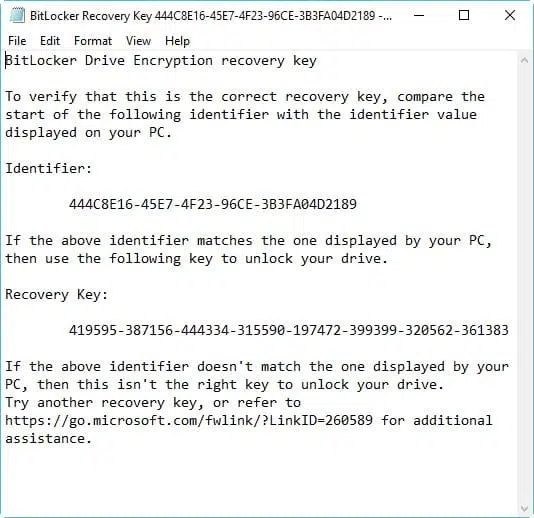
بنابراین میتوانید با وارد کردن * .bek در نوار جستجوی Taskbar ویندوز، فایل اصلی بازیابی BitLocker را در رایانه خود جستجو کنید.
اگر متوجه شدید برخی از فایلها پس از باز کردن قفل این درایو از بین رفتهاند، M3 BitLocker Recovery را بازیابی کنید تا دادههای از دست رفته را بازیابی کنید.
روش 3: فایل کلید حذف شده را در رایانه خود اسکن کنید.
اگر با جستجوی ویندوز نمیتوانید فایل کلید بازیابی BitLocker را پیدا کنید، سعی کنید کامپیوتر خود را اسکن کرده و فایل کلید بازیابی BitLocker حذف شده را پیدا کنید.
روش 4: استفاده از ابزار شکستن BitLocker
سه ابزار شکست BitLocker وجود دارد: Passware Kit ، Elcomsoft Forensic Disk Decryptor و BitCracker. آنها میتوانند با تجزیه و تحلیل حافظه رایانه شما، کلید بازیابی BitLocker را استخراج کنند.
کیت Passware: با استفاده از تجزیه و تحلیل حافظه زنده میتواند کلید بازیابی را استخراج کند.
در حالی که درایو رمزگذاری شده BitLocker نصب شده بود، Passware Kit فایل تصویر حافظه فیزیکی را اسکن کرده و تمام کلیدهای رمزگذاری را استخراج میکند.
در صورتی که درایو رمزگذاری شده BitLocker نصب نشده بود، Passware Kit فایل هایبرنیت سیستم (hiberfil.sys) را اسکن کرده و تمام کلیدهای رمزگذاری را استخراج میکند.
با استفاده از تجزیه و تحلیل حافظه زنده میتواند کلید بازیابی را استخراج کند.
در حالی که درایو رمزگذاری شده BitLocker نصب شده بود، Passware Kit فایل تصویر حافظه فیزیکی را اسکن کرده و تمام کلیدهای رمزگذاری را استخراج میکند.
در صورتی که درایو رمزگذاری شده BitLocker نصب نشده بود، Passware Kit فایل هایبرنیت سیستم (hiberfil.sys) را اسکن کرده و تمام کلیدهای رمزگذاری را استخراج میکند.
رمزگشای دیسک فارنزیک Elcomsoft که میتواند از کلید رمزگذاری باینری موجود در RAM کامپیوتر استفاده کند. میتواند با تجزیه و تحلیل فایل تخلیه حافظه یا هایبرنیت، آن کلید را پیدا و استخراج کند.
BitCracker، این اولین ابزار شکستن رمز عبور منبع باز برای واحدهای حافظه رمزگذاری شده با BitLocker است. با استفاده از حمله لغتنامهای، BitCracker سعی میکند رمز عبور یا کلید بازیابی رمزگشایی درایو رمزگذاری شده BitLocker را پیدا کند.
روش 5: استفاده از روش هک جدید
این روش حمله جدید نیاز به دسترسی فیزیکی به درایو رمزگذاری شده BitLocker دارد. این روش میتواند با سیمکشی سخت افزار مادربرد از طریق یک FPGA (که یک جزء الکترونیک مورداستفاده برای تنظیم دوباره مدارهای دیجیتالی است)، کلید بازیابی BitLocker را از تراشه Trusted Platform Module (TPM) رایانه مورد نظر استخراج کند.
نحوه حذف رمزگذاری BitLocker بدون رمز عبور و کلید بازیابی
اگر درایو رمزگذاری شده BitLocker شما دادههای مهمی را ذخیره نمیکند، فرمت بدون نیاز به رمز عبور و کلید بازیابی میتواند رمزگذاری BitLocker را به راحتی حذف کند. مراحل فرمت درایو رمزگذاری شده BitLocker در ویندوز: مرحله 1: روی درایو رمزگذاری شده BitLocker در My Computer (This PC) یا Disk Management راست کلیک کنید.مرحله 2: “Format …” را انتخاب کنید.
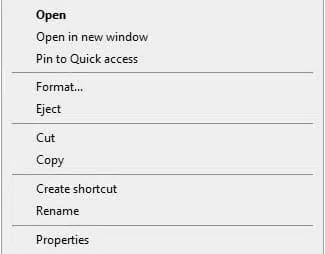
مرحله 3: نوع فایل سیستم و اندازه واحد تخصیص را انتخاب کنید.
مرحله 4: برچسب volume را تنظیم کنید.
مرحله 5: روی “Start” کلیک کنید تا درایو رمزگذاری شده BitLocker فرمت شود.
چگونه قفل درایو رمزگذاری شده BitLocker را باز کنیم؟
دو راه برای باز کردن قفل درایو رمزگذاری شده BitLocker وجود دارد: رمز عبور و کلید بازیابی.
روش 1: درایو رمزگذاری شده BitLocker را با رمز عبور باز کنید
رمز عبور سریعترین راه برای باز کردن قفل درایو رمزگذاری شده BitLocker است. در زیر دو روش برای باز کردن قفل درایو رمزگذاری شده BitLocker با رمز ورود وجود دارد:
گزینه 1: قفل درایو رمزگذاری شده BitLocker را در Windows explorer باز کنید
مرحله 1: My Computer (یا This PC) را روی دسکتاپ باز کنید.
مرحله 2: روی درایو رمزگذاری شده BitLocker در Windows explorer دوبار کلیک کنید.
مرحله 3: رمز عبور را در پنجره باز کردن قفل وارد کنید.
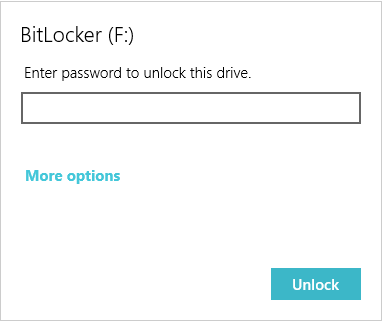
مرحله 4: برای باز کردن قفل درایو رمزگذاری شده BitLocker، روی Unlock کلیک کنید.
اگر پس از باز کردن قفل این درایو، برخی از فایلها از بین رفتهاند، از M3 BitLocker Recovery استفاده کنید تا دادههای از دست رفته را بازیابی کنید.
گزینه 2: قفل درایو رمزگذاری شده BitLocker را از خط فرمان باز کنید
Manage-bde ابزار خط فرمان است. میتواند برای اسکریپت نویسی عملیات BitLocker مانند باز کردن قفل درایو رمزگذاری شده BitLocker، خاموش کردن BitLocker، تغییر رمز عبور استفاده شود.
مرحله 1: cmd را در نوار جستجوی Taskbar ویندوز تایپ کنید.
مرحله 2: از نتایج جستجو روی cmd.exe کلیک راست کرده و سپس از منو گزینه “Run as administrator” را انتخاب کنید تا اجازه Administrator فراهم شود.
مرحله 2: از نتایج جستجو روی cmd.exe کلیک راست کرده و سپس از منو گزینه “Run as administrator” را انتخاب کنید تا اجازه Administrator فراهم شود.
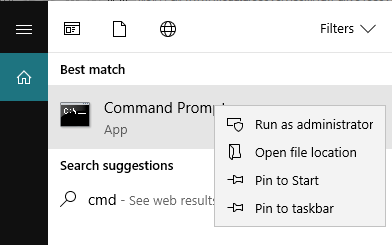
مرحله 3: دستور را تایپ کنید: manage-bde -unlock X: -password و سپس Enter را فشار دهید.
نکته: X حرف درایو رمزگذاری شده BitLocker شما است.
مرحله 4: رمز ورود را وارد کنید و سپس Enter را فشار دهید تا درایو رمزگذاری شده BitLocker باز شود.
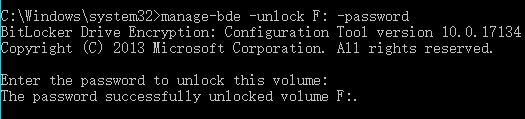
اگر مدیریت-bde موفق به باز کردن قفل این حجم BitLocker نشد، از M3 BitLocker Recovery استفاده کنید تا دادههای از دست رفته را بازیابی کنید.
روش 2: درایو رمزگذاری شده BitLocker را با کلید بازیابی باز کنید
اگر رمز ورود BitLocker را فراموش کردهاید ، اما کلید بازیابی 48 رقمی را ذخیره کردهاید، درایو رمزگذاری شده BitLocker میتواند با کلید بازیابی 48 رقمی قفل شود.
گزینه 1: قفل درایو رمزگذاری شده BitLocker را در Windows explorer باز کنید
مرحله 1: My Computer (یا This PC) را روی دسکتاپ باز کنید.
مرحله 2: روی درایو رمزگذاری شده BitLocker در Windows explorer دوبار کلیک کنید.
مرحله 3: روی “More Options” کلیک کنید.
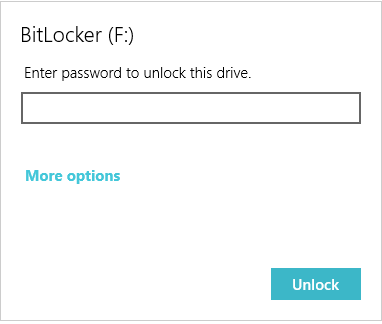
مرحله 4: روی “Enter recovery key” کلیک کنید.
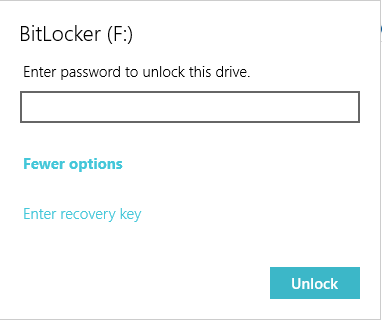
مرحله 5: با توجه به شناسه بازیابی BitLocker (BitLocker recovery key ID)، کلید بازیابی 48 رقمی را وارد کنید و سپس روی Unlock کلیک کنید.
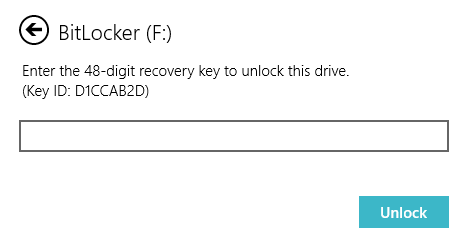
بازهم اگر متوجه شدید برخی از فایلها پس از باز کردن قفل این درایو از بین رفتهاند، M3 BitLocker Recovery را دانلود کنید تا دادههای از دست رفته را بازیابی کنید.
گزینه 2: قفل درایو رمزگذاری شده BitLocker را از خط فرمان باز کنید
مرحله 1: cmd را در نوار جستجوی Taskbar ویندوز تایپ کنید.
مرحله 2: از نتایج جستجو روی cmd.exe کلیک راست کرده و سپس “Run as administrator” را از فهرست انتخاب کنید.
مرحله 3: دستور manage-bde -unlock X: -RecoveryPassword را تایپ کنید و Enter را فشار دهید.
نکته: X حرف درایو درایو رمزگذاری شده BitLocker شما است.
مرحله 4: کلید بازیابی را وارد کنید و Enter را فشار دهید تا قفل درایو رمزگذاری شده BitLocker باز شود.
اگر مدیریت-bde نتوانست قفل این حجم BitLocker را باز کند، M3 BitLocker Recovery را برای بازیابی دادهها امتحان کنید.
نحوه تنظیم مجدد رمز عبور فراموش شده BitLocker
پس از باز کردن قفل درایو رمزگذاری شده BitLocker با کلید بازیابی، میتوانید رمزعبور فراموش شده BitLocker را دوباره تنظیم کنید.
پرسش متداول
در زیر چندین پرسش متداول درباره باز کردن قفل درایو رمزگذاری شده BitLocker آورده شده است و میتوانید پاسخ هر پرسش را در زیر آن مطالعه نمایید:
هر درایو BitLocker دارای کلید بازیابی BitLocker منحصر به فرد خود است که هنگام تنظیم رمزگذاری درایو BitLocker به طور خودکار تولید میشود، بنابراین هیچ راهی برای دانلود آنلاین کلید بازیابی رایگان BitLocker وجود ندارد.
خیر، اما میتوانید کلید بازیابی BitLocker گمشده را از طریق روشهای فوق بازیابی کنید: Passware Kit ، Elcomsoft Forensic Disk Decryptor ، بازیابی رمز عبور توزیع شده Elcomsoft.
ابتدا قفل درایو BitLocker را با رمز عبور باز کنید. سپس دستور:
administ-bde -protectors driveletter را تایپ کنید: -در cmd وارد شوید و سپس کلید بازیابی 48 رقمی BitLocker را دریافت کنید.
اگر داده مهمی وجود ندارد، میتوانید رمزگذاری BitLocker را از طریق فرمت مجدد از درایو حذف کنید. اگر دادههای مهمی در این درایو ذخیره شده است، باید قفل درایو BitLocker را با روشهای بالا باز کنید و سپس رمزگذاری BitLocker را حذف کنید.
دستور: manage-bde -unlock driveletter: -password را تایپ کنید و پسورد را وارد کنید.
دستور: manage-bde -unlock driveletter را تایپ کنید:
-RecoveryPassword و سپس کلید بازیابی را وارد کنید.
در این شرایط، هیچ راهی برای باز کردن قفل درایو Bitlocker از خط فرمان وجود ندارد.
خیر، بازیابی اطلاعات BitLocker برای رمزگشایی دادهها به رمز ورود یا کلید بازیابی نیاز دارد.
خیر، نرم افزار M3 BitLocker Recovery و M3 Data Recovery به درایو BitLocker شما نفوذ نمیکنند.
اگر کلید بازیابی 48 رقمی دارید، میتوانید قفل درایو BitLocker را با استفاده از خط فرمان باز کنید، در غیر این صورت راهی برای شکستن رمز عبور BitLocker با استفاده از CMD وجود ندارد.
شکستن رمز عبور BitLocker با استفاده از CMD بدون کلید بازیابی غیرممکن است.

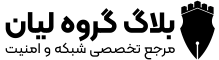






سلام اگه ممکنه جواب منوبدین. ریکاوری کد بیت لاکرو ندارم. کلی هم اطلاعات مهم روش دارم. اگه بتونید بازکنین هزینه اش هرچه قدر باشه رو میدم. بهم ایمیل بزنین